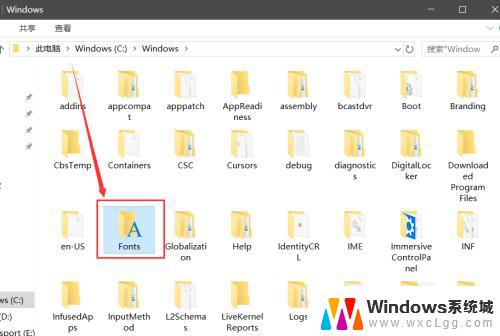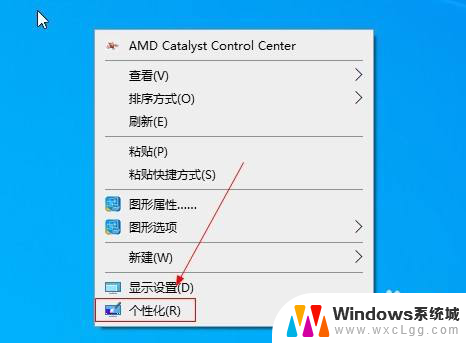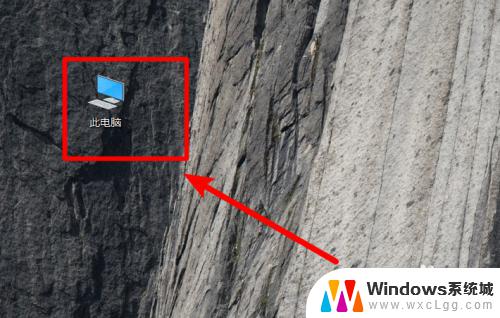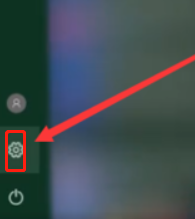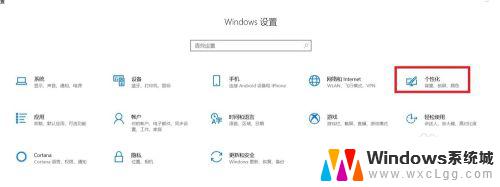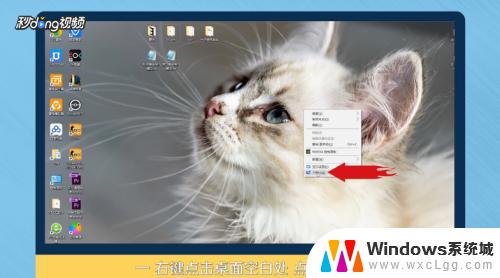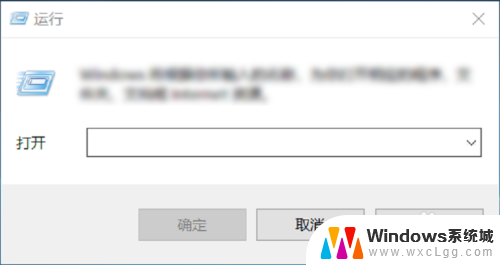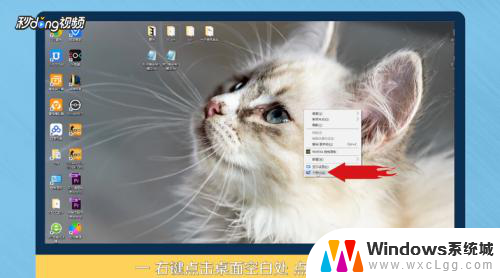win10字体添加到电脑 win10系统中如何添加字体
更新时间:2023-11-06 18:01:28作者:xtang
win10字体添加到电脑,在使用Windows 10操作系统的过程中,我们可能会遇到需要添加新字体的情况,字体的选择对于我们的电脑使用体验和文档排版都起着重要的作用。而在Windows 10中,添加字体的步骤相对简单,只需要几个简单的操作即可完成。通过添加新字体,我们可以拓宽系统默认字体的范围,更好地满足我们的个性化需求。接下来让我们一起来了解一下在Win10系统中如何添加字体吧!
方法如下:
1.打开系统盘,找到Windows/fonts目录。
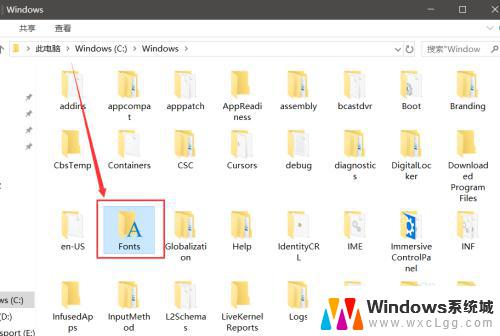
2.直接把字体文件复制到如下文件夹中,就能完成字体的添加。
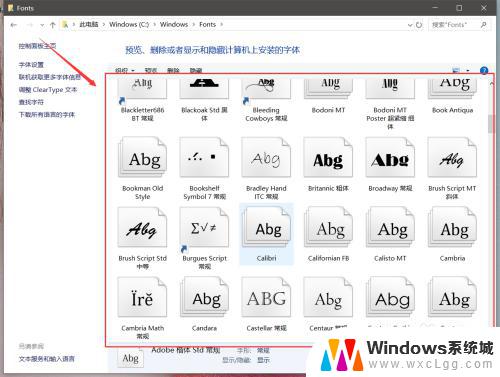
3.双击字体,然后点击“安装”按钮。或者右键单击选中字体,选中“安装”,通过这两种方式都可以把字体安装到电脑的字体库中。
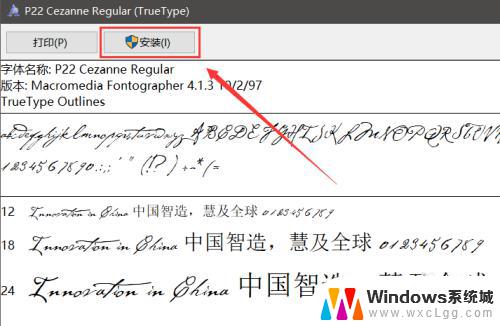
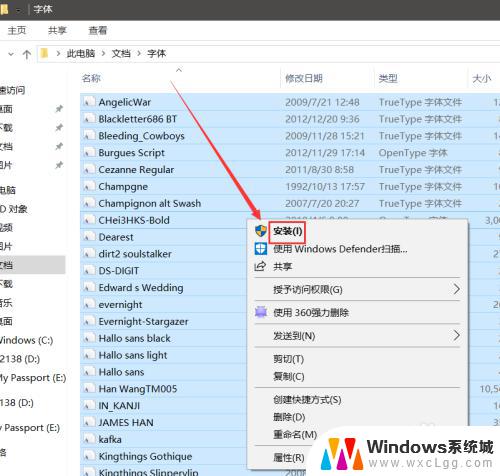
以上就是如何将Win10字体添加到电脑的全部内容,如果你跟小编有一样的情况,也可以参考这个方法来解决,希望这篇文章对你有所帮助。